CDR教程:如何调整图像为凹凸贴图?
来源:网络收集 点击: 时间:2024-02-19打开CDR,选中导入图片,然后点击菜单栏【位图】——【自定义】——【凹凸贴图】。
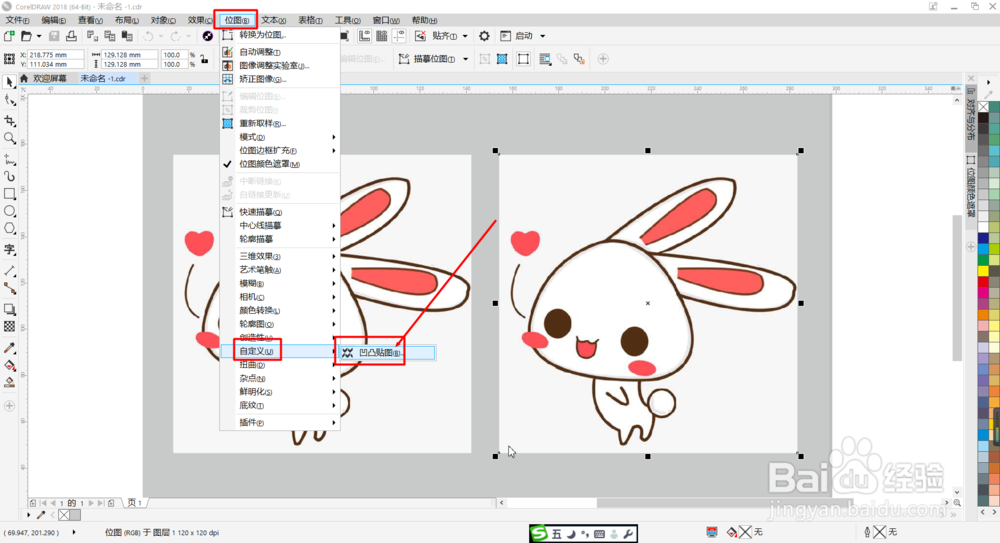 2/9
2/9在打开的对话框中点选劫娃关【伸展适合】,图像会出现一层灰色凹凸阴影。
 3/9
3/9点选【平铺】,可以调整【平铺宽度】和【平铺高度】的数值。
当点选小锁时,宽度和高度的数值比例可以锁定成相同数值。
当未点选小锁时,宽度和高度数值可以调整成不一样的。平铺的凹凸贴图也发生相应的效果变化。
 4/9
4/9在【样式】中,有多种样式可以挑选,每种都有细微差别,这里选择的是【灯裁塑芯绒】样式。
 5/9
5/9切换到【表面】选项卡,勾选【反转凹凸贴图】后,图像贴图凹凸会进行反转。勾选【平滑凹凸贴图】,图像贴图会变得更加平滑。
 6/9
6/9调整【缩放因子】数值越小,贴图线条越细。
调整【最低限度】和【最高限度】可以调整图像凹凸的深浅。
调整【突出显示】数值越大,图像颜色背景越深。
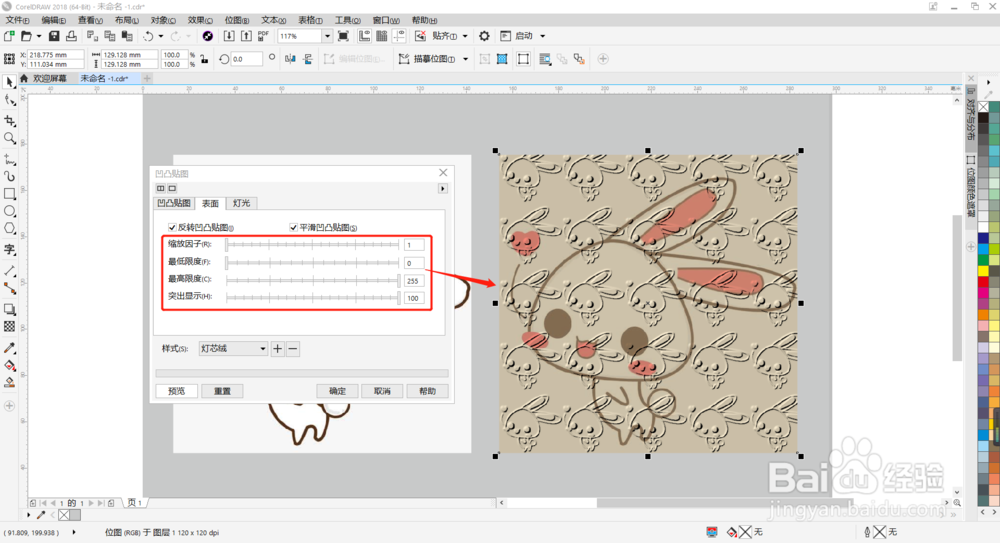 7/9
7/9切换到【灯光】选项卡,拖动【方向】圆盘指针或调整数值可以调整凹凸方向。调整【偏差】角度,可以使凹凸角度发生相应偏移。
点击颜色下拉框在拾色器中可以选择相应的背景色。
拖动【亮度】滑块或调整数值,可以调整图像的深浅。
 8/9
8/9勾选【自动计算亮度】可以增加图像自然光,点击【自然光】后的颜色,可以选择不同颜色的光,当未勾选【自动计算亮度】时,可以手动调整【亮度】。
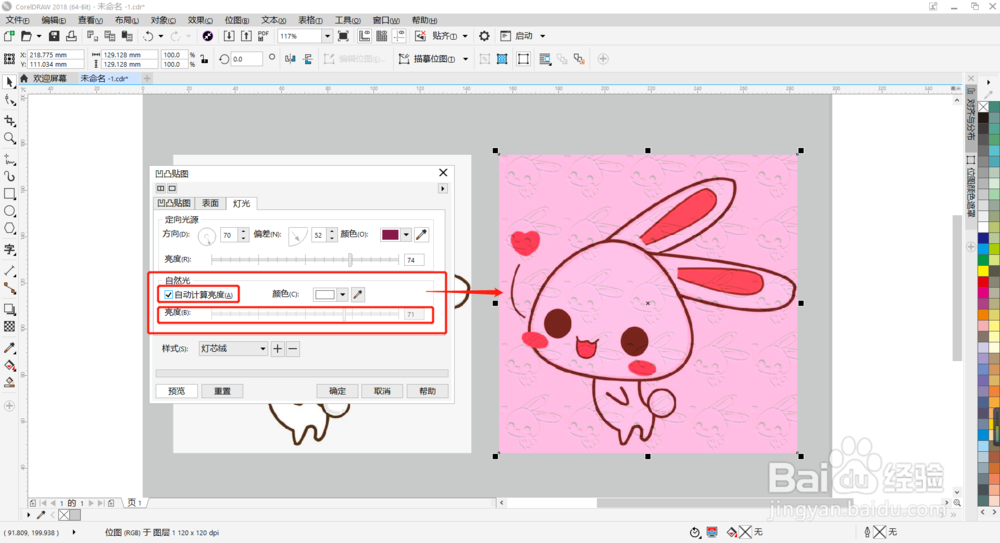 9/9
9/9如下图所示,调整过后的图像多了背婶怕景和凹凸贴画效果。
 总结:1/1
总结:1/11.打开CDR,选中导入图片,然后点击菜单栏【位图】——【自定义】——【凹凸贴图】。
2.在打开的对话框中点选【伸展适合】,图像会出现一层灰色凹凸阴影。
3.点选【平铺】,可以调整【平铺宽度】和【平铺高度】的数值,当点选小锁时,宽度和高度的数值比例可以锁定成相同数值,当未点选小锁时,宽度和高度数值可以调整成不一样的。平铺的凹凸贴图也发生相应的效果变化。
4.在【样式】中,有多种样式可以挑选,每种都有细微差别,这里选择的是【灯芯绒】样式。
5.切换到【表面】选项卡,勾选【反转凹凸贴图】后,图像贴图凹凸会进行反转。勾选【平滑凹凸贴图】,图像贴图会变得更加平滑。
6.调整【缩放因子】数值越小,贴图线条越细。调整【最低限度】和【最高限度】可以调整图像凹凸的深浅。调整【突出显示】数值越大,图像颜色背景越深。
7.切换到【灯光】选项卡,拖动【方向】圆盘指针或调整数值可以调整凹凸方向。调整【偏差】角度,可以使凹凸角度发生相应偏移。点击颜色下拉框在拾色器中可以选择相应的背景色。拖动【亮度】滑块或调整数值,可以调整图像的深浅。
8.勾选【自动计算亮度】可以增加图像自然光,点击【自然光】后的颜色,可以选择不同颜色的光,当未勾选【自动计算亮度】时,可以手动调整【亮度】。
9.调整过后的图像多了背景和凹凸贴画效果。
注意事项tips:凹凸贴图实际上是在原图的背景层上做出了相应的变化效果。
凹凸贴图效果图像转凹凸贴图版权声明:
1、本文系转载,版权归原作者所有,旨在传递信息,不代表看本站的观点和立场。
2、本站仅提供信息发布平台,不承担相关法律责任。
3、若侵犯您的版权或隐私,请联系本站管理员删除。
4、文章链接:http://www.1haoku.cn/art_72590.html
 订阅
订阅